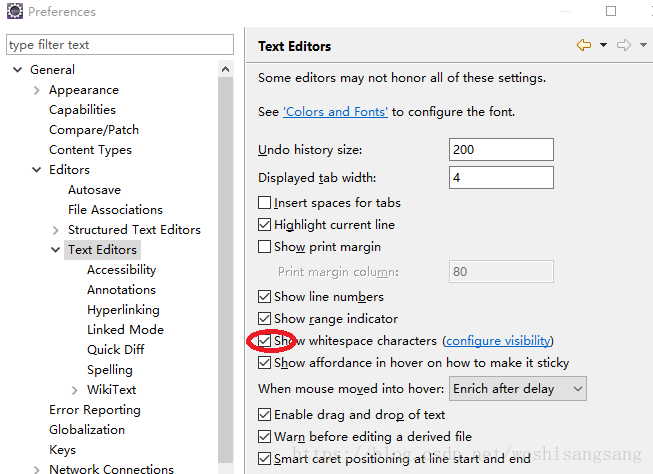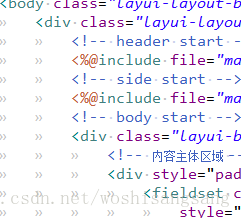Eclipse 程式碼對齊
背景
程式碼對齊是個大難題,尤其是對於web頁面,對不齊將導致程式碼亂糟糟,效率底下下。
其實Eclipse提供了很好的程式碼對齊輔助方式,不用就浪費了。
快捷鍵對齊
可對選中區域程式碼按快捷鍵【CTRL+SHIFT+F】,則程式碼自動對齊。個人感覺這個對齊功能對HTML和Java程式碼部分相當好用,但是對JS效果一般,好在一般比較亂的也就HTML標籤部分。建議就是將HTML和JS程式碼分開,然後對.java和.html和.jsp頁面全選後按【CTRL+SHIFT+F】自動格式化、對齊。如果覺得不合適就【CTRL+Z】撤消,然後只格式化效果好的那一部分。
顯示輔助對齊的程式碼左側虛線
如圖操作:
發現程式碼左側有輔助對齊的顯示,這樣明顯感覺舒服了許多啊。
相關推薦
Eclipse 程式碼對齊
背景 程式碼對齊是個大難題,尤其是對於web頁面,對不齊將導致程式碼亂糟糟,效率底下下。 其實Eclipse提供了很好的程式碼對齊輔助方式,不用就浪費了。 快捷鍵對齊 可對選中區域程式碼按快捷鍵【CTRL+SHIFT+F】,則程式碼自動對齊。個人感覺
eclipse怎樣對java程式碼自動排版,快速格式化,快速使程式碼對齊?
轉自:http://jingyan.baidu.com/article/3d69c5518fefe2f0cf02d705.html 如圖所示,找到"Source",點選,在彈出的下拉框內,找到"Format",然後點選, 或者快捷鍵ctrl+shift+F, 如果對單單一
5.程式碼對齊(UVA1593)
程式碼對齊(UVA1593) 題目簡單分析 程式碼 題目簡單分析 題目的詳細內容可以在這個網站上看到,下面簡單說明一下題目要求。 [題意] 本題主要任務是對輸入的程式碼進行對齊,例如: start: integer; // be
android studio程式碼對齊的快捷鍵
當XML檔案或者.java檔案中程式碼格式不整齊時,為了看著方便,看起來簡潔,對於方便 我們可以用 Ctrl + Alt +L 來調整,但是並不是完全的統一,你使用看看效果就知道了 另外需要提醒你一下,如果你想使用這個快捷鍵請把QQ下線,因為這個快捷鍵會將QQ鎖住 這也是我偶然發現的,鎖住之後
VS中程式碼對齊等快捷鍵
在VS2008中,選定程式碼後,按Ctrl+K+F組合鍵,可以自動進行程式碼對齊。 注意:要先按下Ctrl和K,再按下F,因為Ctrl+F是查詢的快捷鍵。 也可以先按下Ctrl+K,再按下Ctrl+F。 另外,可以在“工具->選項->文字編輯器->C/C++->製
vscode 縮排快捷鍵 程式碼對齊快捷鍵
vscode縮排快捷鍵: 選中文字; Ctrl + [ 和 Ctrl + ] 實現文字的向左移動或者向右移動;vsc
source insight編輯器和Keil 編譯器的程式碼對齊問題的解決方法
第一步:在source insight 中設定TAB符轉換位空格:1)在options->Document options中將Expand Tabs選項選中打鉤;2)TAB符寬度設定,在TAB width 中填入期望數值,一般為4個空格,即填4。如下圖1:第二步:在Ke
Uva1593 程式碼對齊
#include <set> #include <numeric> #include <cmath> #include <queue> #include
source insight 程式碼對齊設定
1. SMART TAB的用法. 解決自動縮排. 新開一個PROJECT後,點Options->Document Options,彈出對話方塊後先在左上角選好要用的Document Type,主要就是設C Source File和C++ Source File
VS2008與Keil 程式碼對齊設定等
在VS2008中,選定程式碼後,按Ctrl+K+F組合鍵,可以自動進行程式碼對齊。 注意:要先按下Ctrl和K,再按下F,因為Ctrl+F是查詢的快捷鍵。 也可以先按下Ctrl+K,再按下Ctrl+F。 另外,可以在“工具->選項->文字編輯器->C/C+
c語言小程式碼——對齊
一、對齊 用於對齊:向上對齊和向下對齊: #define ROUND_UP(x, align) (((int) (x) + (align - 1)) & ~(align - 1)) #define ROUND_DOWN(x, align) ((int)(x) & ~(align - 1)
XAlign:用於程式碼對齊的Xcode外掛
XAlign 是一個 Xcode 的實用外掛,用於對齊規範程式碼。除了外掛作者 qfish 提供的 3 種對齊格式,還可以自定義任意你想要的格式。 示例 qfish 分享的 3 張示例圖( Gif ),如下: 1. 按首個 = 對齊 2. 按巨集定義群組對齊
sublime程式碼對齊設定
Preferences->Key Bindings->user->編輯文件 輸入 { "keys": ["ctrl+alt+l"], "command": "reindent" }
Source insight程式碼對齊
由於source insight預設採用Verdana字型,這種字型不是等寬的。如果使用這種字型本身就很難對齊(無論是使用空格或Tab鍵)。 改變source insight的字型,推薦使用Courier New字型,9號大小。方法Options->Document
Eclipse中程式碼自動對齊
寫程式碼的時候經常會因為種種原因使得程式碼行混亂,這樣非常不利於閱讀和開發,可以通過下面的方法來使程式碼自動對齊 在Eclipse的選單欄點選Source 在Source選項裡選擇Format 然後程式碼就會自動對齊了,當然熟練了以後可以直接通過C
LaTex下的listing,程式碼顯示的高階操作,不加空格對齊,自動換行和外邊框
近段時間使用latex往裡面添加了一些程式碼,看著是很好看,但是copy出來的程式碼卻一塌糊塗.到處都加滿了空格,還不能自動換行. S c i e n t i f i c computing f o r Lua .就像這樣,但是在網上也沒有找到相應的解決方法,最後只好到官方的指導文件上去找.官方
NV12剪下區域時的對齊程式碼
如果沒有對齊,底邊有時顏色會有點問題(比如綠色)。 所以專門寫了程式碼進行對齊。 #define NV12_PACK 2 //如果沒有對齊,NV12無法生成JPG,或者底邊顏色異常。對齊時要避免剪下區域變小。 int clipNv12Pack(int* pnClipLe
Xcode8 程式碼自動對齊快捷鍵
http://blog.csdn.net/wangqiuyun/article/details/7853559 Xcode8 程式碼格式化/自動排版: Xcode8 版本:版本 選中需要格式化程式碼 -> Editor -> St
VC6.0 中如何對齊零亂的程式碼
使用快捷鍵對齊凌亂的程式碼,在編寫程式時,有時只考慮了程式的演算法,而忘記了程式碼的縮排格式。導致寫出來的一段程式碼非常零亂。此時,可以按Alt+F8組合鍵來對齊程式碼。 在例項中經常使用快捷鍵將多行不規則的程式碼對齊,如果不使用該快捷鍵而是一行一行對齊是很浪費時間
Android平臺,C/C++程式碼記憶體對齊問題(signal SIGBUS Error)
最近手機版本老出現崩潰,之前出現過,但很偶然。最近出現機率比較高,就跟查一下。 報了signal SIGBUS BUS Error,最終定位在uint32_t i32 = *((uint32_t*)m_data); 這句語出了問題, 確認m_data記憶體是正確的,並且在P